Képek beszúrása
Az Elem szerkesztőképernyőn képeket szúrhat be az elemekbe az Anyagok területről, beszúrhat továbbá számítógépre mentett és beolvasott képeket is.
- Képek beszúrása az Anyagok területről
- Számítógépen mentett képek beszúrása
- Képek beolvasása és beszúrása
 Fontos
Fontos
- Ez a funkció lehet, hogy nem elérhető, ha különleges tartalmakat használ.
 Megjegyzés
Megjegyzés
- Az Elem szerkesztőképernyőre való váltással kapcsolatban lásd az „Elem szerkesztőképernyő” című témakört.
- A következő leírásban példaként egy kollázs szerkesztését végezzük. Az elérhető beállítások a létrehozott elemtől függően változhatnak.
Képek beszúrása az Anyagok területről
Az Anyagok területről képeket szúrhat be az elem elrendezési képeibe, illetve képeket cserélhet le.
-
Jelöljön ki egy képet az Elem szerkesztőképernyő Anyagok területén.
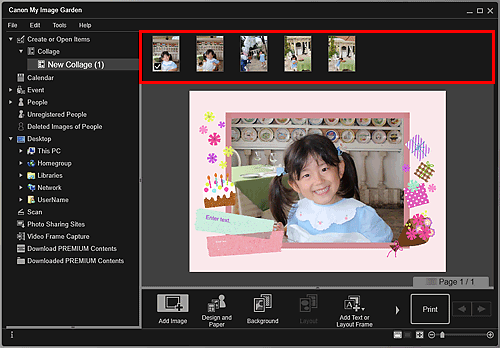
 Megjegyzés
Megjegyzés- Kép felvételéhez az Anyagok területre kattintson a képernyő alján található Kép hozzáadása (Add Image) gombra, majd jelölje ki a képet a Megnyitás (Open) párbeszédpanelen. Képet úgy is hozzáadhat, hogy bármely nézetből az indexképet áthúzza a címre a képernyő bal oldalán található globális menüben.
-
Húzza át az elem elrendezési képébe.
Amikor egy képet mozgat elrendezési képbe, akkor egy nyílikon jelenik meg a képen.
Számítógépen mentett képek beszúrása
A számítógépre mentett képeket is beszúrhatja az elem elrendezési képeibe, illetve képeket cserélhet le azokkal.
-
Az Elem szerkesztőképernyő Szerkesztés területén az egér jobb oldali gombjával kattintson egy képre, egy elrendezési keretre vagy a háttérre, majd a megjelenő menüben kattintson a Kép beszúrása/cseréje (Insert/Replace Image) lehetőségre.
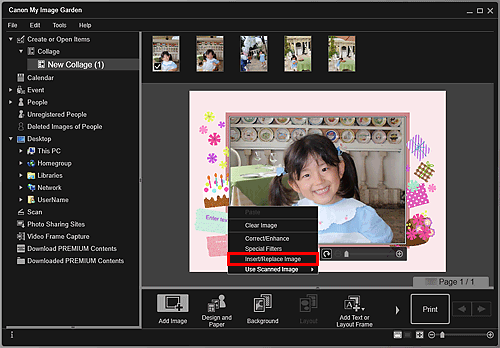
Megjelenik a Megnyitás (Open) párbeszédpanel.
 Megjegyzés
Megjegyzés- Egy számítógépre mentett kép háttérbe szúrásához jelölje be a Fénykép (Photo) lehetőséghez tartozó jelölőnégyzetet a Háttér választása (Select Background) párbeszédpanelen.
-
Válassza ki a hozzáadni kívánt képet.
A kép bekerül az elrendezési keretbe vagy az elem hátterébe, valamint az Anyagok területre.
 Megjegyzés
Megjegyzés
- Az Elem szerkesztőképernyő Szerkesztés területének célhelyére úgy is beszúrhat egy képet, hogy áthúzza a használandó képet tartalmazó mappából.
Képek beolvasása és beszúrása
Az elemekbe beillesztheti szkennelt kedvenc fotóit stb. Szkennelni egyszerű, vagy használhatja a ScanGear (szkenner illlesztőprogramot is).
-
Helyezze az anyagot a tálcára vagy az ADF (Automatikus lapadagoló)-be.
 Megjegyzés
Megjegyzés- Az anyagok megfelelő elhelyezésével kapcsolatban lásd a modellhez tartozó Online kézikönyv kezdőlapjáról elérhető „Anyagok elhelyezése (számítógépről történő beolvasás esetén)” című témakört.
-
Az Elem szerkesztőképernyő Szerkesztés területén az egér jobb oldali gombjával kattintson egy képre, egy elrendezési keretre vagy a háttérre, majd a megjelenő menüből válassza a Beolvasott kép használata (Use Scanned Image) lehetőséget.
 Megjegyzés
Megjegyzés- Egy szkennelt kép háttérbe szúrásához jelölje be a Fénykép (Photo) lehetőséghez tartozó jelölőnégyzetet a Háttér választása (Select Background) párbeszédpanelen.
-
A Beolvasott kép használata (Use Scanned Image) menüben kattintson a Beolvasás az illesztőprogram segítségével (Scan via Driver) vagy az Automatikus beolvasás (Auto Scan) elemre.
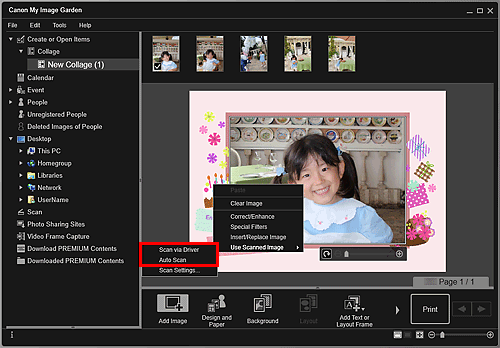
Ha a Beolvasás az illesztőprogram segítségével (Scan via Driver) van kiválasztva:
Megjelenik a ScanGear képernyő. Szkennelhet a kívánt módban.
További részleteket az Online kézikönyv kezdőlapján található, az adott típusra vonatkozó „Beolvasás speciális beállításokkal a ScanGear (szkenner-illesztőprogram) használatával” című részben talál.
Ha az Automatikus beolvasás (Auto Scan) van kiválasztva:
Ezzel a letapogatás elindul. Az elemeket automatikusan észleli a rendszer.
 Megjegyzés
Megjegyzés- A szkennelési/mentési beállítások megadásához kattintson a Beolvasási beállítások... (Scan Settings...) lehetőségre a Beolvasott kép használata (Use Scanned Image) menüben. A beolvasás beállításainak megadásáról lásd: a típushoz tartozó Online kézikönyv kezdőoldaláról elérhető „A Beállítások (ScanGear) párbeszédablak” vagy a „A Beállítások (Automatikus beolvasás) párbeszédablak” részt.

